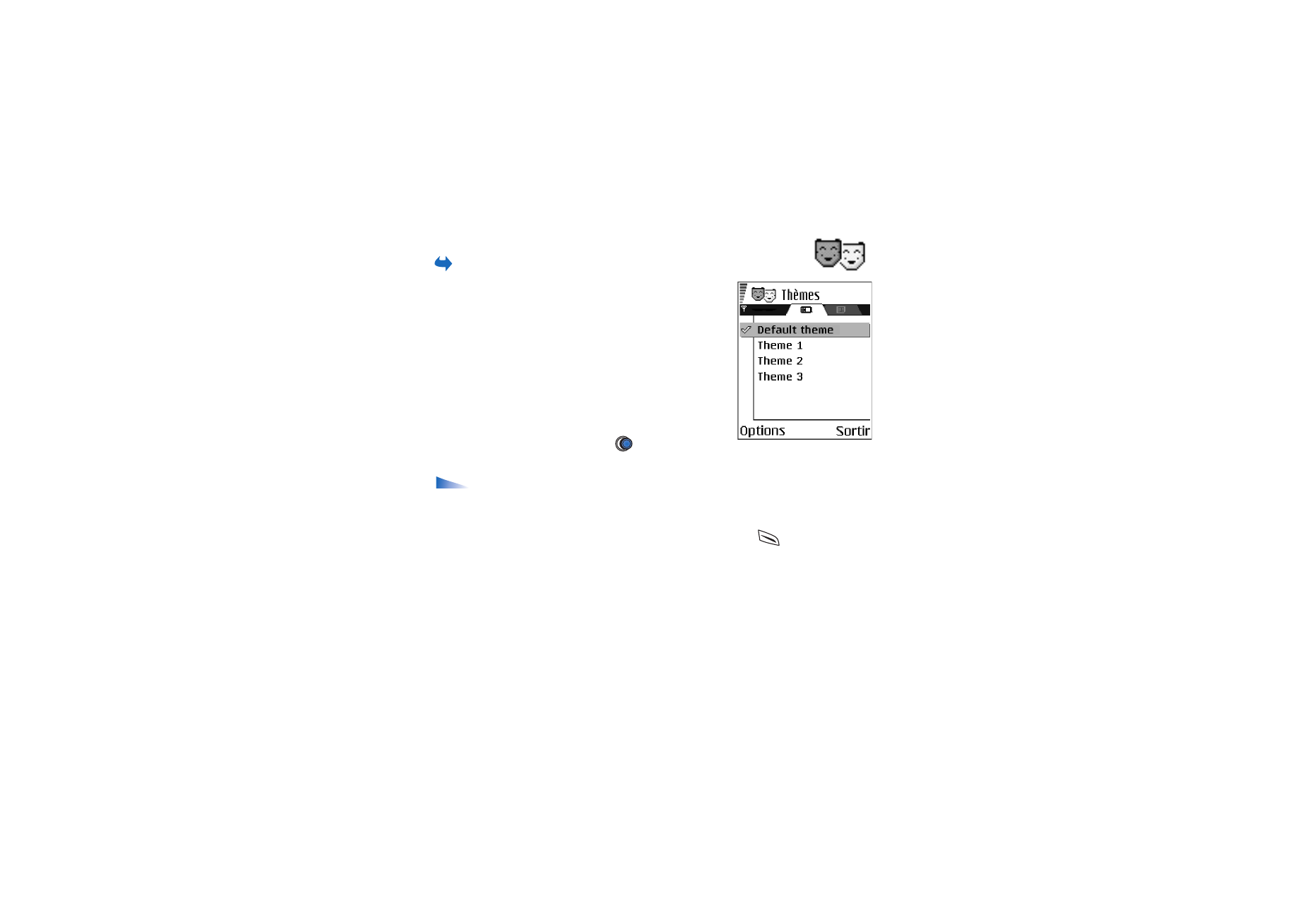
Modification des thèmes
Regroupez les éléments d’autres thèmes ou des images de la Galerie pour
personnaliser d’autres thèmes.
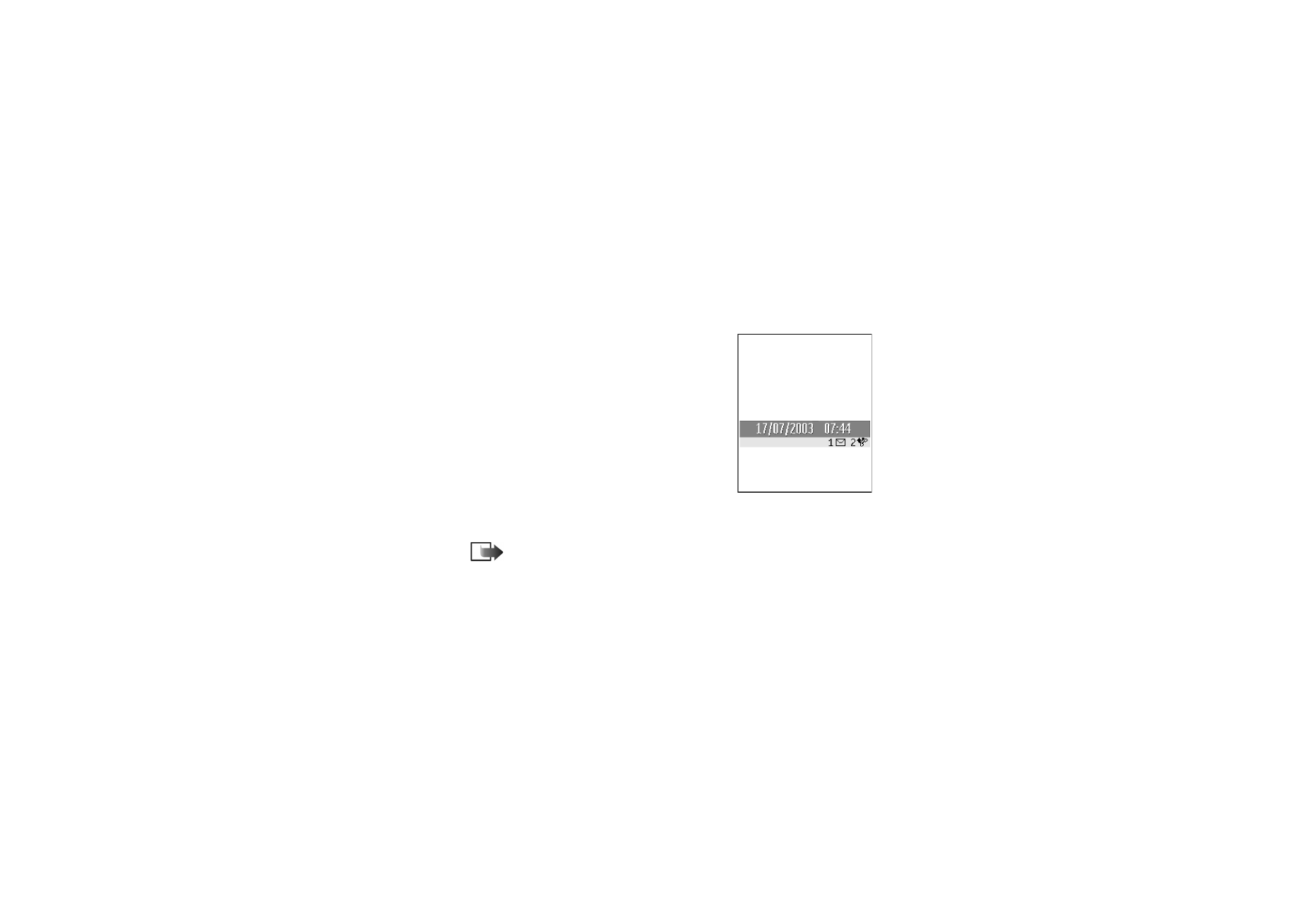
Copyright
©
2004 Nokia. All rights reserved.
144
1. Recherchez un thème, sélectionnez
Options
→
Modifier
et sélectionnez :
•
Fond d'écran
- Pour choisir une image parmi l’un des thèmes disponibles,
sélectionner votre propre image à partir de la Galerie ou pour utiliser une
image d’arrière-plan en mode veille.
•
Palette de couleurs
- Pour changer la palette de couleurs utilisée.
•
Economiseur d'écran
- Pour sélectionner le
contenu de la barre de l’écran de veille : l’heure
et la date ou un texte rédigé par vous.
L’emplacement et la couleur d’arrière-plan de la
barre de l’écran de veille changent toutes les
minutes. De plus, l’écran de veille change pour
indiquer le nombre de nouveaux messages ou
d’appels en absence. Vous pouvez préciser le
temps qui s’écoule avant l’activation de l’écran
de veille.
Voir « Paramètres du téléphone »,
p. 114.
•
Icones
- Pour sélectionner un autre groupe d’icônes parmi l’un des thèmes.
Remarque : Tous les thèmes pré installés ont le même groupe
d’icônes.
•
Arrière-plan 'Aller à'
- Pour sélectionner une image parmi les thèmes
proposés ou choisir votre propre image dans la Galerie à utiliser comme
image d’arrière-plan dans « Allez à ».
2. Recherchez l’élément à modifier et sélectionnez
Options
→
Changer
.
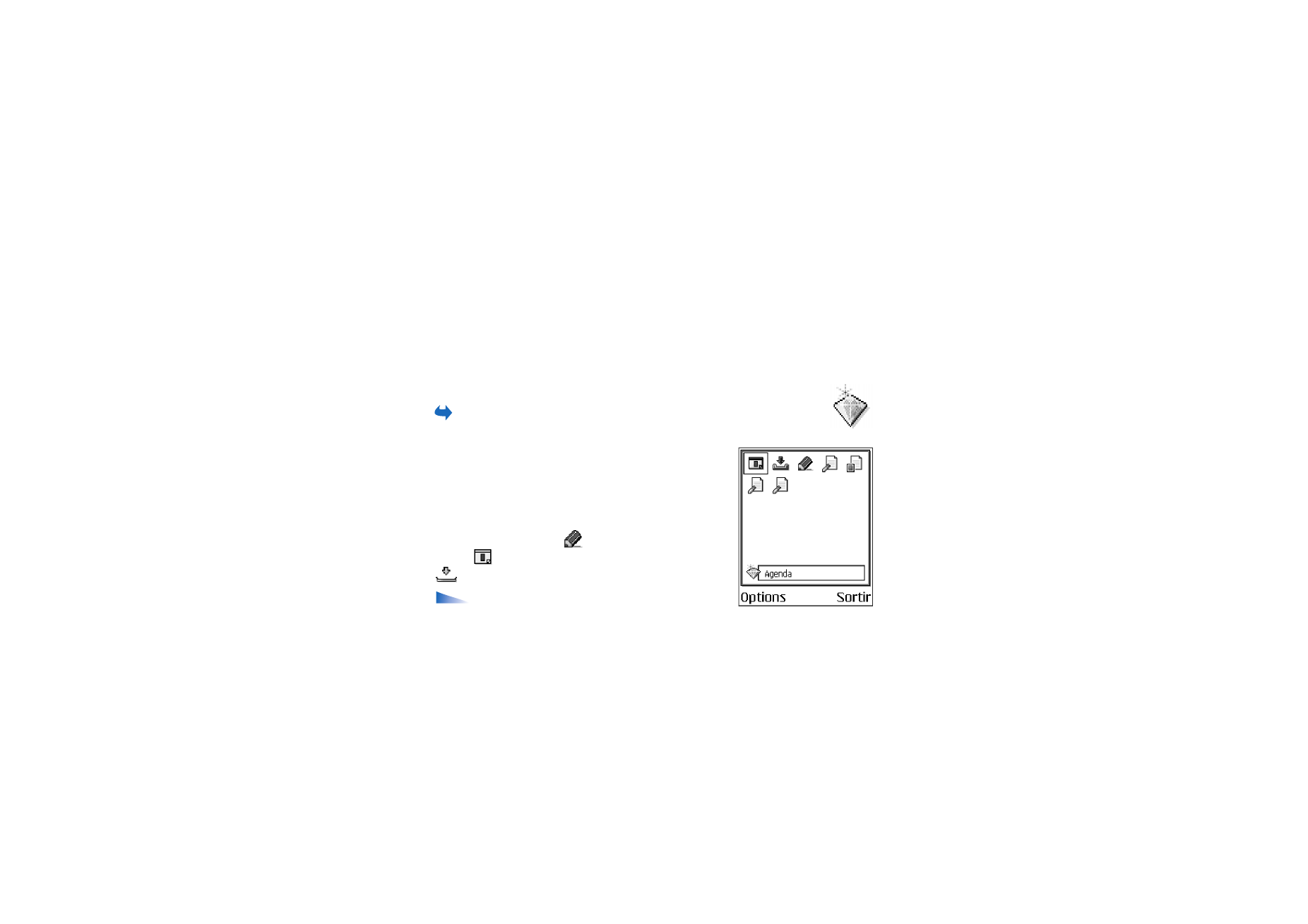
Personnalisation
145
Copyright
©
2004 Nokia. All rights reserved.
3. Sélectionnez
Options
→
Appliquer
pour définir les paramètres en cours. Vous
pouvez également afficher un aperçu de l’élément choisi en sélectionnant
Options
→
Aperçu
. Notez qu’il n’est pas possible d’afficher un aperçu pour tous
les éléments.
Restauration des thèmes
Pour restaurer le thème choisi et lui redonner ses paramètres d’origine,
sélectionnez
Options
→
Thème d'origine
lorsque vous modifiez un thème.